Skannaus perustilassa
Skannaa helposti Perustila (Basic Mode) -välilehdessä käymällä läpi yksinkertaiset näyttövaiheet.
Jos haluat skannata useita asiakirjoja kerralla, katso kohta "Useiden asiakirjojen skannaus yhdellä kertaa ScanGearilla (skanneriajurilla)".
 Tärkeää
Tärkeää
-
Seuraavia asiakirjatyyppejä ei voida skannata oikein: Vaihda siinä tapauksessa koko kuvan näkymään napsauttamalla työkalurivin
 (pienoiskuva) -kuvaketta ja skannaa.
(pienoiskuva) -kuvaketta ja skannaa.- Valokuvat, joissa on lähes valkoinen tausta
- Valkoiselle paperille tulostetut asiakirjat, käsinkirjoitettu teksti ja käyntikortit
- Ohuet asiakirjat
- Paksut asiakirjat
-
Seuraavia asiakirjatyyppejä ei voida skannata oikein:
- Alle 3 neliösenttimetrin (1,2 neliötuuman) kokoiset asiakirjat
- Eri muotoihin leikatut valokuvat.
-
Aseta asiakirja tasolle ja käynnistä sitten ScanGear (skanneriajuri).
-
Määritä Valitse lähde (Select Source) -asetus tasolla olevan asiakirjan mukaan.
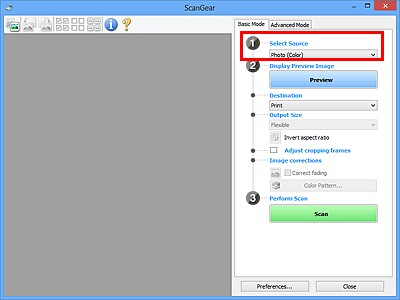
 Huomautus
Huomautus- Jos haluat skannata paljon värikuvia sisältäviä aikakauslehtiä, valitse Aikakauslehti (Väri) (Magazine (Color)).
-
Valitse Esikatselu (Preview).
Esikatselukuva näkyy esikatselualueella.
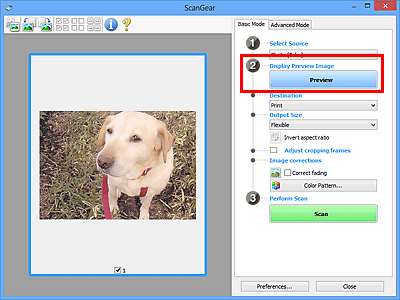
 Huomautus
Huomautus- Värejä säädetään Valitse lähde (Select Source) -kohdassa valitun asiakirjatyypin mukaan.
-
Määritä Vastaanottaja (Destination).
-
Aseta Tulostekoko (Output Size) käyttötarkoituksen mukaan.
Tulosteen kokoasetukset vaihtelevat Vastaanottaja (Destination) -asetuksen valinnan mukaan.
-
Määritä rajauskuvat (skannausalueet) tarvittaessa.
Säädä rajauskuvien kokoa ja sijaintia esikatselukuvassa.
-
Käytä Kuvankorjaukset (Image corrections) -asetusta tarvittaessa.
-
Valitse Skannaus (Scan).
Skannaus käynnistyy.
 Huomautus
Huomautus
- Valitse
 (Tietoja), jolloin näyttöön avautuu valintaikkuna, josta voit tarkistaa nykyiset skannausasetukset (asiakirjatyypin jne.).
(Tietoja), jolloin näyttöön avautuu valintaikkuna, josta voit tarkistaa nykyiset skannausasetukset (asiakirjatyypin jne.). - ScanGear-sovelluksen toiminta skannauksen jälkeen on määritettävissä Määritykset (Preferences)-valintaikkunan Skannaus (Scan)-välilehden kohdassa ScanGear -valintaikkunan tila skannauksen jälkeen (Status of ScanGear dialog after scanning).

